今日は、この質問に対する答えを提供します:Windows 10でファイルエクスプローラーのアイコンを変更するにはどうすればよいですか? Microsoftのオペレーティングシステムの最も優れた部分の1つは、そのカスタマイズ性です。 ファイルエクスプローラーアイコンを変更するには、いくつかの方法を変える必要があります。これらは非常に簡単な手順ですが、正確に何をすべきかわからない場合は、このガイドが役立ちます。
- 互換性のないサイトでInternetExplorerがMicrosoftEdgeにリダイレクトされないようにするにはどうすればよいですか?
- Windows 10でクラシックシステムのコントロールパネルを開く方法は?
- Windows 10で最近のファイル履歴を削除するにはどうすればよいですか?
Windows 10でファイルエクスプローラーのアイコンを変更するにはどうすればよいですか?
タスクは本当に簡単ですが、他のアイコン変更設定とは多少異なります。 このカスタマイズ設定を完了するには、次の手順に従う必要があります。
- ファイルエクスプローラーアイコンをカスタマイズするには、タスクバーがない場合は、最初にタスクバーに固定する必要があります。 エクスプローラーを開き、アイコンを右クリックして、[タスクバーに固定]を選択するだけです。
- 固定したら、タスクバーのアイコンを右クリックし、フォルダのドロップダウンリストが表示されたら、[ファイルエクスプローラー]をもう一度右クリックする必要があります。
- これにより、「開く」と「プロパティ」のオプションを含む小さなポップアップメニューが表示されます。 2番目のものを選択すると、エクスプローラーアイコンを変更できるウィンドウが表示されます。
- 「アイコンの変更」をクリックし、使用するアイコンがあるフォルダーに移動します。使用できるのは.ICOファイルのみであることに注意してください。 新しいアイコンを選択し、[適用]と[OK]をクリックします。
- Explorerを再起動するか、ログアウトするか、システムを再起動するまで、変更は表示されません。 最初のオプションは最も単純で、数回クリックするだけで実行できます。
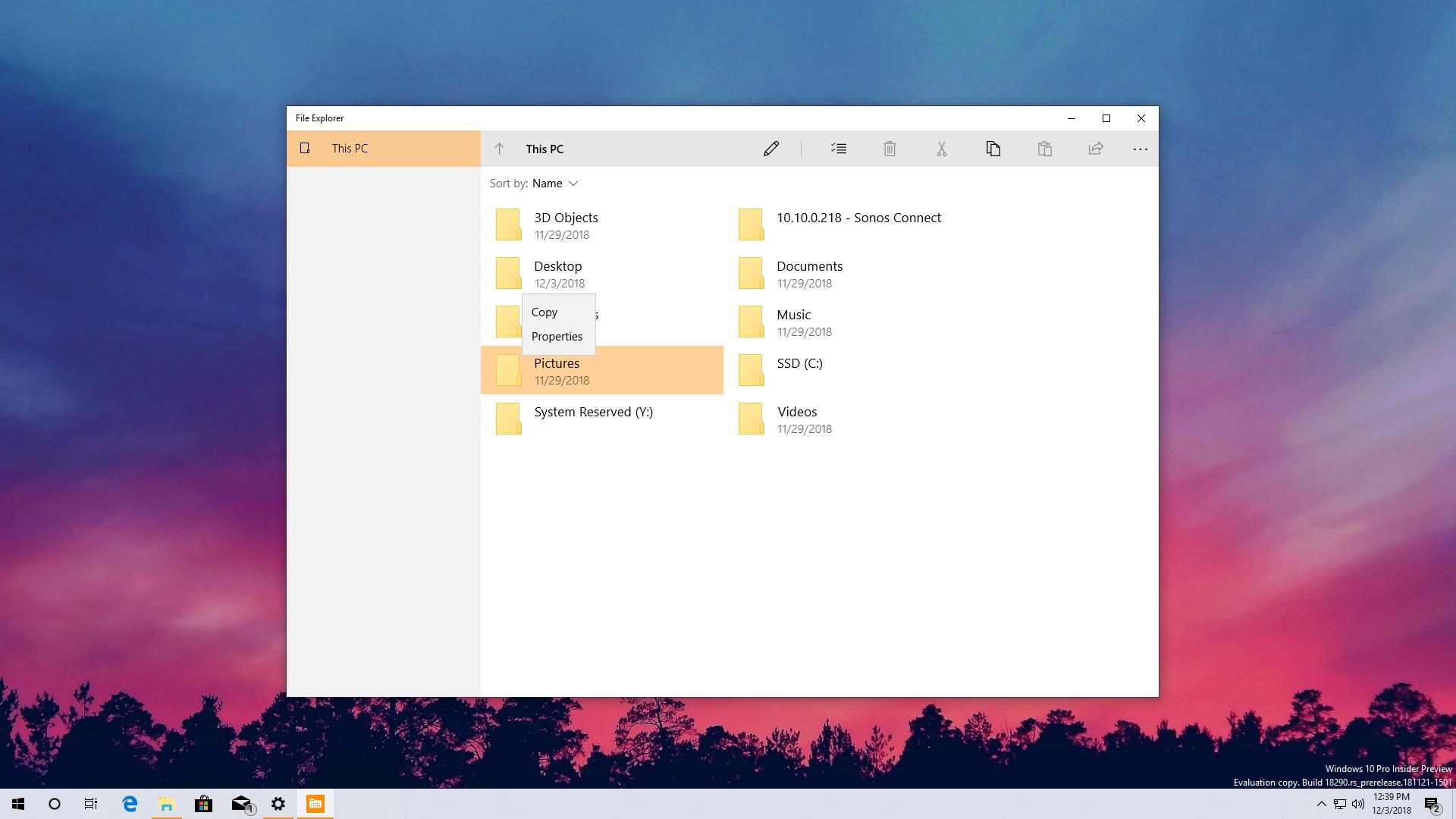
このようにして、これらの簡単な手順のおかげで、Windows10でファイルエクスプローラーのアイコンを変更する方法を学びました。 これらの手順を注意深く実行すれば、問題はないはずです。 アイコンを再度変更する場合は、まったく同じ手順に従うことができます。

